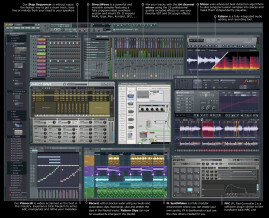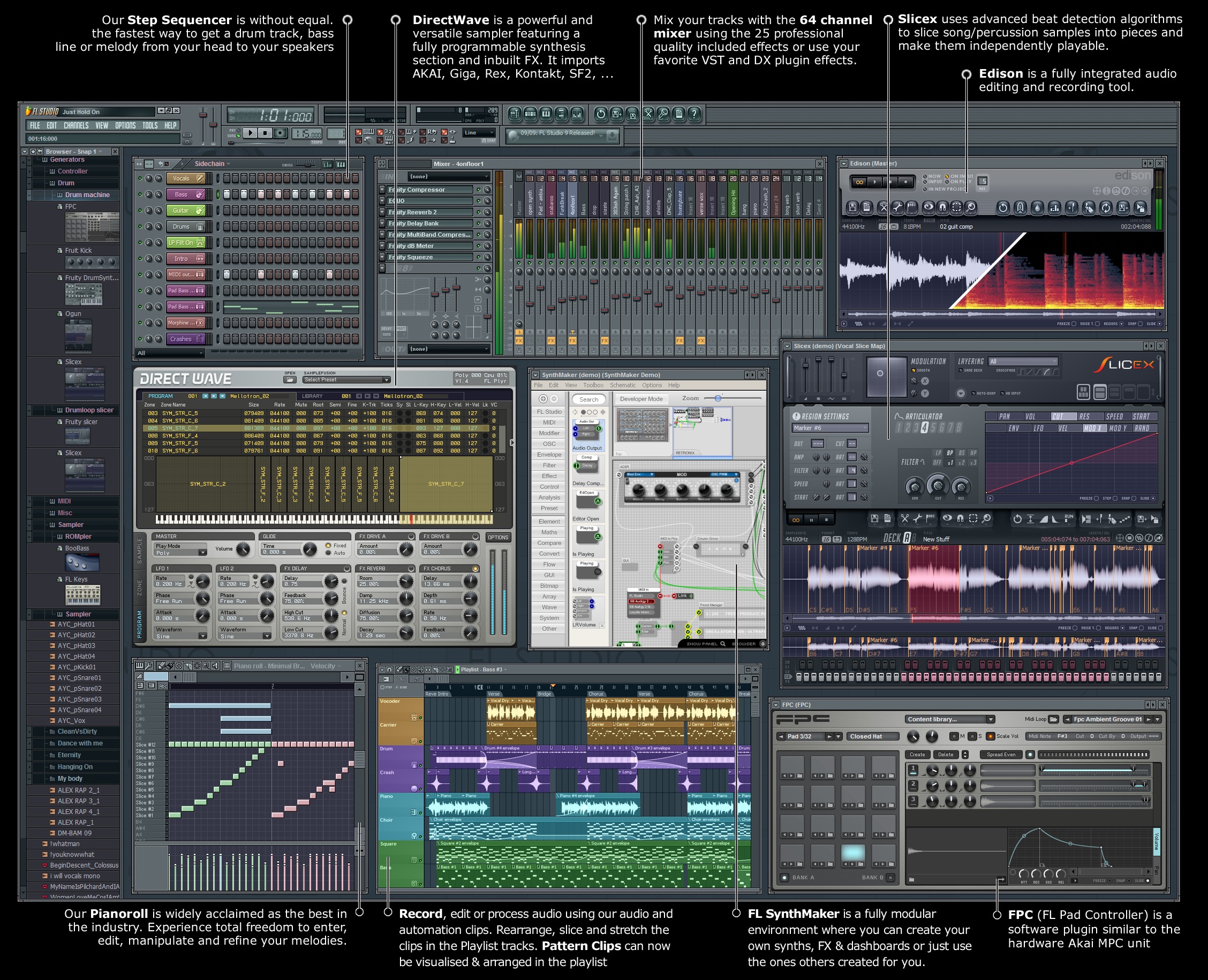Avec FL Studio, il est très facile de transformer un bête micro de PC (ou tout type de micro d'ailleurs) en Breath Controler pour piloter un VSTi.
Pour rappel, le principe d'un Breath Controler est de transformer le souffle de la bouche en message MIDI (Control Change #2 notamment). Avec un micro, c'est l'intensité du signal du micro qui peut être utilisée.
1) Transformer le souffle en contrôle interne dans FL Studio.
- Afficher le mixer
- Sélectionner le "IN" et choisir l'entrée correspondant à votre micro. A ce moment, en parlant dans le micro, le niveau de la voie doit bouger. Si ce n'est pas le cas, lire la doc de FL et revenir à cette astuce.
- Insérer un Peak Controller dans la voie (en insert).
- Choisir les réglages suivants pour le PEAK: BASE à 0 (à 8h), VOL au max ou presque, et DEC au max également (à 4h). Ajuster TMS et VOL pour avoir une variation du PEAK correspondant à votre souffle.
- Pour entendre son souffle à des fin de tests, décocher la led "MUTE" en bas à droite. la recocher pour muter l'audio (le contrôle marchera toujours)
2) Optimiser le contrôle interne et le transformer en Control Change
On supposera dans la suite de cette partie que votre VSTi sait reconnaitre le Control Change #2 comme control change d'entrée.(Vous pouvez également très bien utiliser le CC# 74 pour piloter un Cutoff par exemple)
- Dans les patterns, insérer un MIDI OUT et votre VSTi
- Prendre le premier potentiomètre du MIDI OUT et clic droit/configure. Entrer 2 pour le numéro de CC.
- Clic droit/link to controler. Choisir le controler interne Peak ctrl(nom de la voie) - Peak.
- Dans la mapping formula, garder Input par defaut et la courbe linéaire. Il sera toujours possible de retoucher par la suite.
- Activer le smoothing et régler au milieu légèrement vers la droite (12/13h) pour avoir 10 ms. Le smoothing est important, il va lisser les variation trop rapides et accentuer le réalisme.
- Faire Accept. A ce moment là, vous devriez arriver à voir le potentiomètre du MIDI OUT bouger de 0 à son maximum sans trembler en fonction de votre souffle.
Optimiser au besoin dans le Peak Controller ou la courbe de la Mapping formula ou le smoothing pour avoir une évolution de la valeur bien proportionnelle au souffle.
3) Piloter le VSTi
- aligner le numéro de port du MIDI Out sur celui du VSTi (voir la doc FL au besoin).
- appuyer sur une touche du clavier et souffler dans le micro: le volume change en fonction du souffle. (ou le cutoff si vous avez pris le CC#74 par exemple).
4) Conseil d'utilisation pour le pilotage d'instruments à vent
- le jeu au clavier seul (sans souffler) ne devrait faire entendre aucune note: c'est le souffle qui doit piloter le volume de l'instrument. Si le VSTi ne le permet pas directement, il est toujours possible via une deuxième automation dans le MIDI OUT de transformer toutes les vélocité des notes du clavier à 0 pour que seul le CC# 2 serve de modulation d'amplitude.
- on arrive en fonction du mode de jeu (clavier et bouche) à réaliser 3 types d'attaque bien distinctes: franche, moyenne et souple:
attaque franche: souffler d'abord dans le micro, puis appuyer sur une touche du clavier.
attaque moyenne: appuyer d'abord sur une touche (sans souffler) puis faire une plosive (souffler un "P") au micro.
attaque souple: appuyer d'abord sur une touche, puis souffler normalement.
- pour arrêter une note. arrêter de souffler en fermant les lèvre pour éviter d'avoir un release trop important.
5) Dernières optimisations
- Il est possible d'optimiser le signal en entrée avant le peak controler en insérant un compresseur mais surtout en insérant un EQ et supprimer les basses fréquences sous 250 Hz.
Enjoy !
Un exemple rapide (je n'ai aucune technique, je le précise ![]() ) avec Mile's tone de GSI
) avec Mile's tone de GSI
-

 CpierredonAFicionado·aPosté le 01/05/2013 à 07:51:22ça c'est de l'astuce !<br />
CpierredonAFicionado·aPosté le 01/05/2013 à 07:51:22ça c'est de l'astuce !<br /> -

 melodeastPosteur·euse AFfiné·ePosté le 23/11/2013 à 16:16:37Yes merci du tuyau! ( c l'occasion de le dire). Je testerai ça ce we
melodeastPosteur·euse AFfiné·ePosté le 23/11/2013 à 16:16:37Yes merci du tuyau! ( c l'occasion de le dire). Je testerai ça ce we
En plus j'ai écouté ta démo, c abusé on dirait vraiment qu un mec joue dans un cuivre!
-

 Gracovetsky MusicPosteur·euse AFfiné·ePosté le 09/03/2015 à 10:27:56Bonjour à tous!
Gracovetsky MusicPosteur·euse AFfiné·ePosté le 09/03/2015 à 10:27:56Bonjour à tous!
Je viens avec 5 ans de retard, mais je suis tombé par hasard sur ce tuto (vraiment super, merci! il m'a interpelé grave) et je me demande s'il y a moyen de faire de même sur cubase...
Je suis entrain de rechercher ça, mais si vous avez une piste je prends...
Merci! -

 Arch4ngellPosteur·euse AFfranchi·ePosté le 07/06/2015 à 14:29:31Salut Nicktronik !
Arch4ngellPosteur·euse AFfranchi·ePosté le 07/06/2015 à 14:29:31Salut Nicktronik !
Un des VST de Pizmidi fait ça.
Il s'appelle midiAudioToCC, et comme son nom l'indique, il convertit le niveau d'une entrée audio en message midi.
De quoi contrôler n'importe quel DAW avec le micro !
C'est ici : https://www.thepiz.org/plugins/?p=pizmidi
L'inventeur de ces VST est absolument génial.